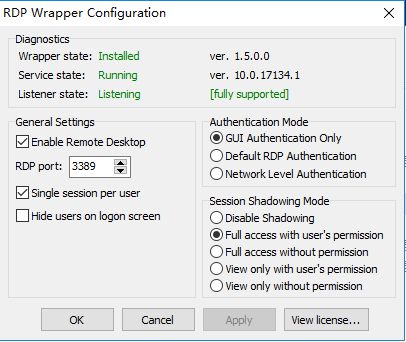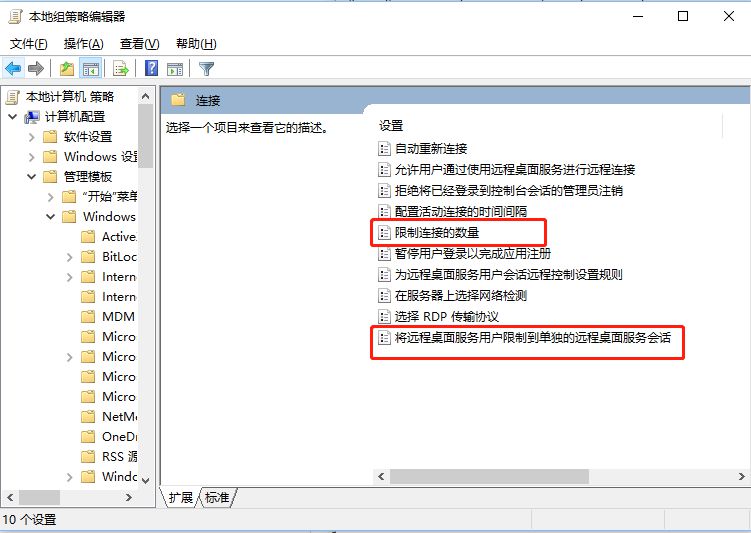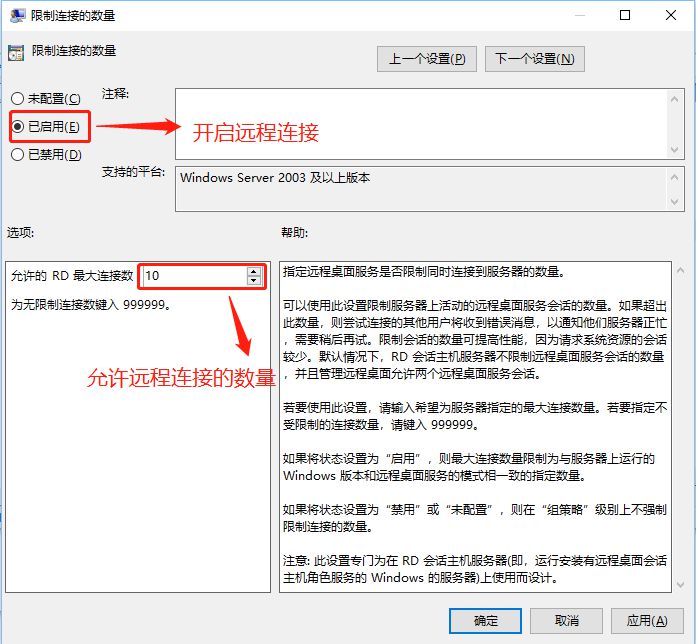win10配置多用户远程桌面访问 |
您所在的位置:网站首页 › win10开启多用户登录 › win10配置多用户远程桌面访问 |
win10配置多用户远程桌面访问
|
今天在公司搭建了一个公共电脑用机,使用的系统是win10系统,但是win10 系统默认只能一个用户使用远程桌面访问,第二个用户登陆时会将之前登陆的用户挤下去,于是在网上查找资料,寻找如何多用户同时远程桌面访问win10,这里将设置的方法整理一下。 win10 多用户远程桌面登陆 Win10远程桌面多用户补丁 下载Win10远程桌面多用户补丁,补丁为 termsrv.dll 文件,替换c:\windows\system32\下的同名文件即可,因为替换的文件文件为系统文件,需要修改权限,可以参考「win10删除拥有trustedinstaller权限的文件」,也可以使用U盘启动或系统安装盘启动进入命令行或WinPE中进行覆盖(比较麻烦,略过)。 我没有找到可用的Win10远程桌面多用户补丁文件,所以采用的是第二种方法实现的。 使用工具 下载RDPWrap工具,工具中的文件列表
然后运行其中的install.bat ,运行完成后运行RDPConf.exe 如果显示全绿,则表示成功开启多用户访问。如下图所示:
如果Listener state显示为 Listening [not supported] ,则需要运行update.bat 注:附上工具的下载地址 win10多桌面远程登陆 此工具可能被杀毒软件检测为病毒,自动清理,所以需要加入到信任列表中。 win7 也可以设置多用户登陆,附上工具win7多桌面远程登陆 修改系统策略在运行中输入 gpedit.msc命令 选择【管理模板】->【Windows组件】->【远程桌面服务】->【远程桌面会话主机】->【连接】
设置连接数 【将远程桌面服务用户限制到单独的远程桌面服务会话】,改成 “已禁用”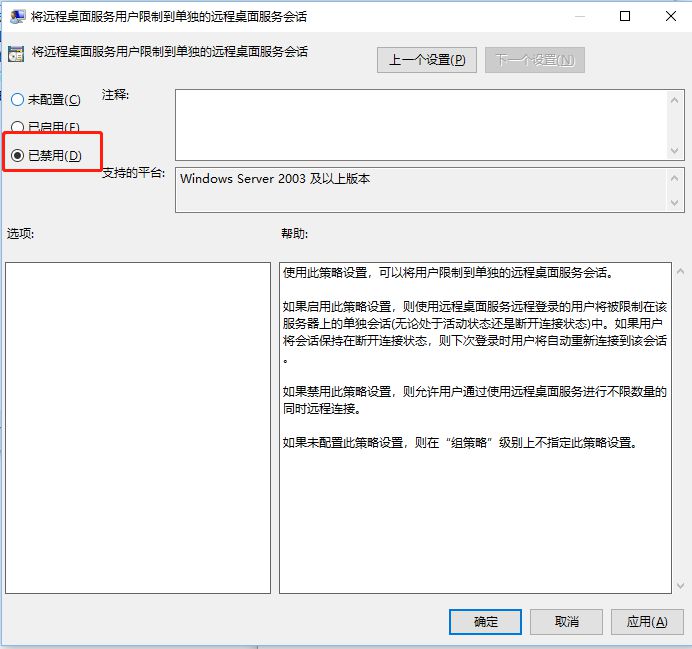
配置完成后,Win10就可以实现多用户同时远程登陆了。 转载需保留链接来源:软件玩家 » win10配置多用户远程桌面访问 |
【本文地址】
今日新闻 |
推荐新闻 |